
Microsoft Office guarda metadatos ocultos en sus documentos de Office, incluido el tiempo que lleva trabajando en ellos, el nombre de todos los que han trabajado en el documento, cuándo se creó el documento e incluso versiones anteriores del documento.
Antes de publicar documentos de Office públicamente o enviárselos a alguien, probablemente querrá comprobar qué información oculta contiene el documento y eliminar la información confidencial. Estos metadatos pueden infringir su privacidad o ser potencialmente embarazosos.
Ver y eliminar datos ocultos
En Oficina 2013 u Office 2010, haga clic en el menú Archivo, haga clic en Información y la herramienta Inspeccionar documento estará al frente y al centro, informándole sobre la información potencialmente confidencial que contiene el documento. Esta información es más obvia que en las versiones anteriores de Office, pero es fácil pasarla por alto si no sabe que Office agrega estos datos confidenciales a sus documentos.
En Office 2007, haga clic en el botón orbe de Office en la cinta, seleccione Preparar y haga clic en Inspeccionar documento.
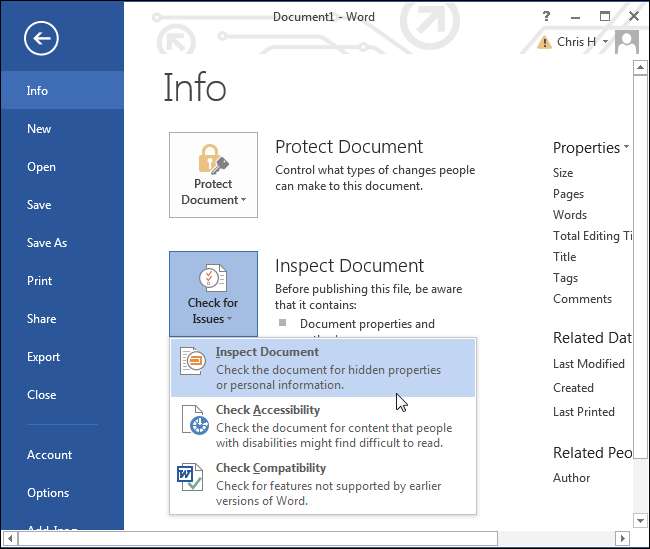
Para ver los metadatos ocultos en el documento, haga clic en el botón Buscar problemas, haga clic en Inspeccionar documento y elija los tipos de metadatos para los que desea examinar el documento. Puede dejar todas las opciones seleccionadas para examinar el documento en busca de todos los tipos de metadatos.
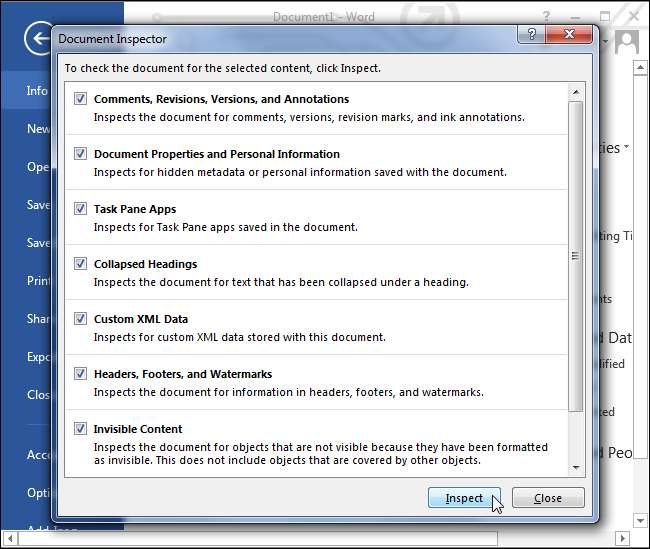
Haga clic en Inspeccionar y Office examinará el documento en busca de metadatos. Haga clic en el botón Eliminar todo junto a un tipo de metadatos para eliminarlo.
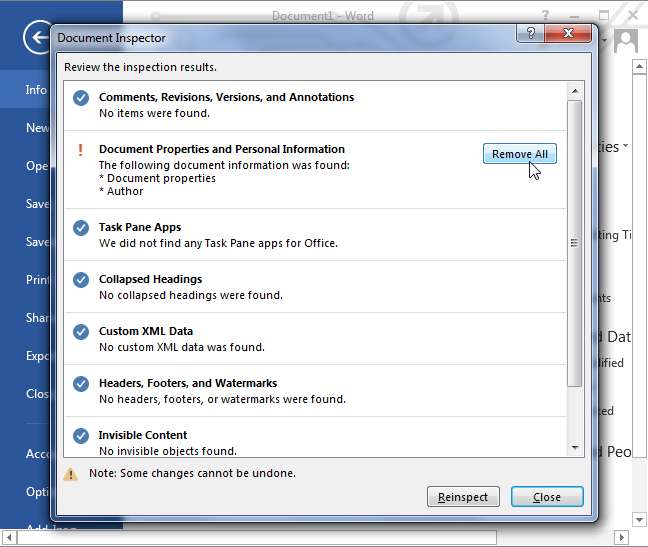
Tenga en cuenta que no podrá recuperar la mayoría de estos metadatos después de eliminarlos. Por esta razón, Microsoft recomienda crear una nueva copia del documento (use la función Guardar como) antes de eliminar los metadatos y publicar el documento. Luego, tendrá una copia del documento con los metadatos. Por supuesto, si no desea estos metadatos en absoluto, simplemente puede eliminarlos sin preocuparse por conservar una copia.
¿Qué tipo de metadatos guarda Office?
Office guarda las propiedades del documento, incluidos detalles como el autor, el tema, el título, la fecha en que creó un documento, la última vez que lo modificó y cuánto tiempo pasó trabajando en el documento . Estas propiedades también contendrán el nombre de cualquier plantilla que utilizó al crear el documento, encabezados de correo electrónico y otra información relacionada. Esto puede ser potencialmente embarazoso; por ejemplo, puede enviar un informe de TPS a su jefe y decirle que pasó todo el día trabajando solo en él. Pero los metadatos podrían revelar que solo trabajó en el informe TPS durante unos minutos, colaboró con otras personas y que utilizó una plantilla llamada "Plantilla de informe TPS inútil" al crearlo. Peor aún, existen otras implicaciones de privacidad aquí: es posible que desee publicar un documento en la web sin su nombre asociado, pero su nombre aparecerá en las propiedades del documento de forma predeterminada.
También se pueden incluir encabezados, pies de página, marcas de agua y texto formateado como texto oculto, pero no aparecerán si revisa rápidamente el documento. La herramienta le dice si su documento contiene esta información.
Si colaboró con otras personas mientras redactaba el documento, contendrá aún más datos. Los metadatos mostrarán los nombres de todos los que trabajaron en el documento, así como los comentarios, marcas de revisión, anotaciones de tinta y versiones anteriores del documento. Si está publicando un documento en el que trabajó, probablemente querrá eliminar todos estos datos en lugar de compartirlos.
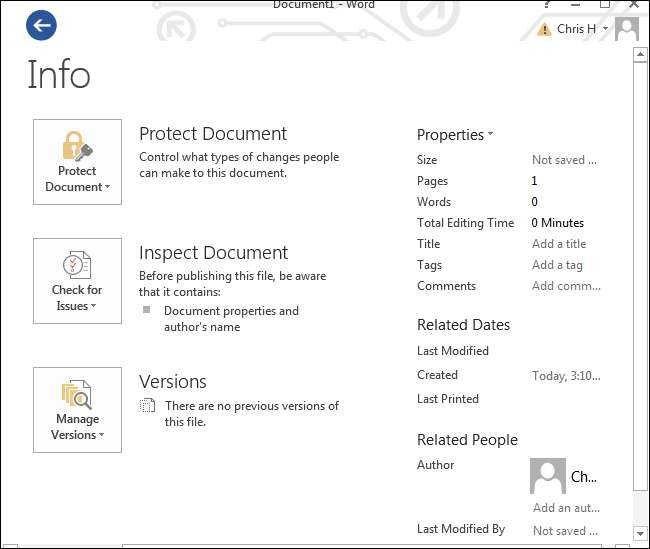
Cómo evitar que Office guarde metadatos
Lamentablemente, deberá utilizar la herramienta Inspector de documentos para eliminar los datos confidenciales de cada documento individual antes de publicarlos o compartirlos con alguien. No existe una forma integrada de eliminar esta información de varios documentos a la vez, ni existe una configuración para todo Office para evitar que Office aplique estos datos a los documentos.
Sin embargo, puede hacer que Office elimine automáticamente los metadatos cada vez que guarde un archivo. Debe aplicar esta configuración a cada documento que utilice; es una configuración específica del documento, no una configuración de todo el sistema.
Para evitar que Office guarde metadatos junto con sus documentos, haga clic en el menú Archivo, haga clic en Opciones y seleccione la categoría Centro de confianza. Haga clic en el botón Configuración del Centro de confianza y seleccione Opciones de privacidad. Habilite la opción "Eliminar información personal de las propiedades del archivo al guardar". Si aparece atenuado, haga clic en el botón Inspector de documentos a continuación, ejecute el Inspector de documentos y elimine toda la información personal del documento. A continuación, debería poder hacer clic en la casilla de verificación.
Recuerde, tendrá que cambiar esta opción para cada documento por separado.
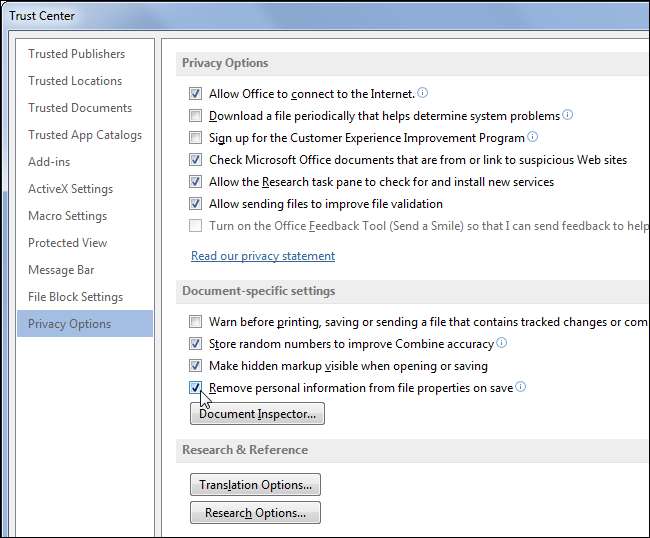
Esta información puede ser útil, y parte de ella incluso es crucial para la colaboración o para que las corporaciones realicen un seguimiento de quién trabajó en un documento. Pero cuando llegue el momento de publicar el documento, probablemente desee eliminar estos metadatos.







